在长时间操作win11系统的过程中,难免有些用户会遇到电脑网络连接不上的情况下,严重影响用户的操作体验,因此我们可以在win11系统中对internet网络设置进行重置,从而尝试性来修复
在长时间操作win11系统的过程中,难免有些用户会遇到电脑网络连接不上的情况下,严重影响用户的操作体验,因此我们可以在win11系统中对internet网络设置进行重置,从而尝试性来修复网络问题,对此win11怎么重置internet网络呢?这里小编就来教大家win11电脑如何重置internet选项,以供大家参考。
1、在电脑桌面鼠标右击网络,点击【网络和Internet设置】。

2、在网络和Internet页面,点击【高级网络设置】。
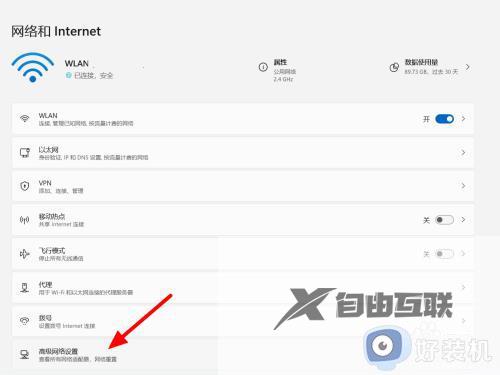
3、在高级网络设置页面,点击【网络重置】。
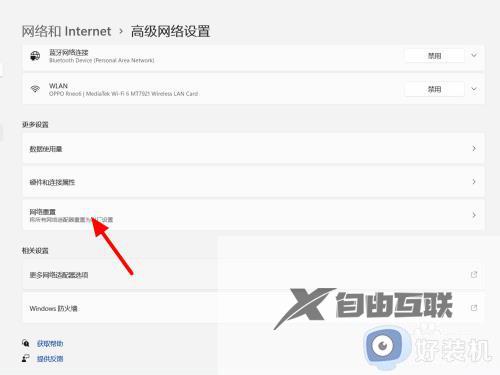
4、在网络重置页面,点击【立即重置】。
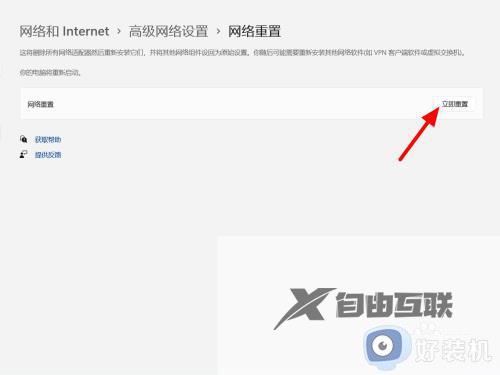
5、点击【是】,即可完成重置网络。
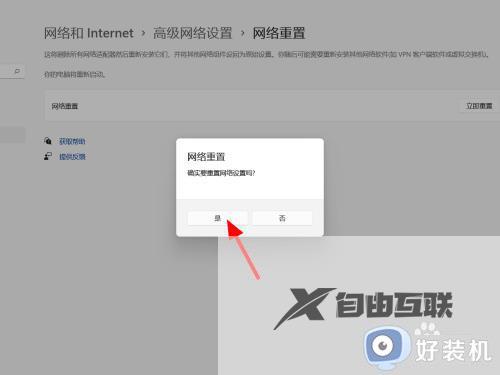
这篇文章的内容就是关于win11电脑如何重置internet选项完整内容了,还有不懂得用户就可以根据小编的方法来操作吧,希望本文能够对大家有所帮助。
